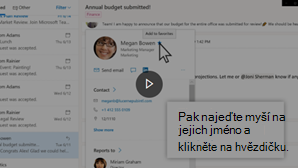Na stránce Lidé můžete vytvářet, zobrazovat a upravovat kontakty, seznamy kontaktů a skupiny. Vytvořte nové kontakty úplně od začátku nebo přidejte někoho jako kontakt z karty profilu. Můžete vytvořit jednoduchý seznam kontaktů pro odesílání e-mailů skupině lidí nebo skupiny pro spolupráci na základě skupin.
Poznámka: Mnoho funkcí v novém Outlooku pro Windows funguje stejně nebo podobně jako Outlook na webu. Pokud chcete vyzkoušet nové prostředí, podívejte se na téma Začínáme s novým Outlookem pro Windows.
Poznámka: Pokud pokyny neodpovídají tomu, co vidíte, je možné, že používáte starší verzi aplikace Outlook na webu. Přečtěte si pokyny pro klasickou verzi Outlooku na webu.
Vytvoření kontaktů
Nové kontakty se ukládají do výchozí složky Kontakty a uvidíte je také v části Vaše kontakty. Pokud chcete kontakt uložit do jiné složky, vyberte ji před vytvořením kontaktu.
-
Vyberte ikonu Lidé

-
Na stránce Lidé na panelu nástrojů vyberte Nový kontakt.
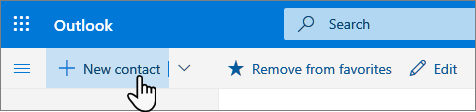
-
Zadejte podrobnosti o kontaktu. Vyberte Přidat další a přidejte další informace, třeba adresu kontaktu a narozeniny.
-
Vyberte Vytvořit.
Nový Outlook:
-
Na bočním panelu vyberte ikonu Lidé

-
Na stránce Lidé na panelu nástrojů vyberte Nový kontakt.
-
Zadejte podrobnosti o kontaktu.
-
Vyberte Uložit.
Když v Outlooku nebo jiných aplikacích a službách Office kliknete na něčí jméno nebo obrázek, zobrazí se jeho profilová karta s informacemi o nich. Z karty profilu uživatele je můžete uložit do vlastních kontaktů, například pokud chcete přidat poznámky nebo jiné informace.
Tady je postup, jak můžete přidat kontakt z e-mailové zprávy:
-
V aplikaci Pošta otevřete e-mailovou zprávu v podokně čtení a pak vyberte jméno odesílatele nebo příjemce, kterého chcete přidat do kontaktů.
-
Na kartě profilu, která se otevře, vyberte

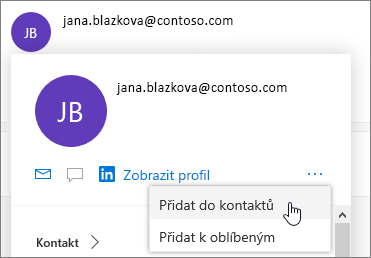
-
Pokud chcete, přidejte další informace. Vyberte Přidat další a přidejte další informace, třeba adresu kontaktu a narozeniny.
-
Vyberte Vytvořit.
Poznámka: Kontakt se automaticky uloží do výchozí složky Kontakty na stránce Lidé.
Nový Outlook:
-
V aplikaci Pošta otevřete e-mailovou zprávu v podokně čtení a pak vyberte jméno odesílatele nebo příjemce, kterého chcete přidat do kontaktů.
-
Na kartě profilu, která se otevře, vyberte dole na kartě Přidat do kontaktů.
-
Zadejte podrobnosti o kontaktu.
-
Vyberte Uložit.
Pokud má vaše společnost nastavený adresář, budete moct zobrazit informace o svých kolegech, aniž byste je museli ukládat jako kontakty. Můžete je vyhledat nebo vybrat jejich jméno nebo obrázek z e-mailové zprávy. Na kartě profilu se zobrazí informace shromážděné z jiných systémů (adresáře). Pokud chcete přidat další informace, například poznámky, můžete si kolegy uložit do vlastních kontaktů. Nový kontakt je automaticky propojený s existujícím kontaktem adresáře. Informace, které přidáte, uvidíte jenom vy.
Tady je několik způsobů, jak najít kontakt na stránce Lidé:
-
Použijte funkci Hledat.
-
V horní části stránky vyberte Oblíbené , abyste viděli lidi, které jste přidali jako oblíbené.
-
Vyberte Vaše kontakty.
Tip: Když vyberte písmeno v oddělovači seznamu, přejdete rychle mezi kontakty v seznamu.
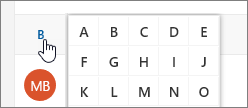
-
Pokud chcete najít lidi ve vaší organizaci (adresáři), kteří nejsou ve vašich uložených kontaktech, použijte hledání.
Když na stránce Lidé vyberete kontakt v prostředním podokně, zobrazíte informace o kontaktu, které můžete i upravit. Zobrazí se verze karty profilu. Zobrazené karty a oddíly se můžou lišit.
-
Soubory: Poslední soubory, které s vámi kontakt sdílel.
-
Email: Nedávné e-mailové zprávy a e-mailové přílohy mezi vámi a kontaktem.
-
LinkedIn: Pokud má kontakt veřejný profil LinkedIn se stejným e-mailem, který jste u tohoto kontaktu uložili, zobrazí se na tomto místě informace z LinkedInu.
Pokud chcete upravit kontakt, vyberte Upravit kontakt vedle položky Kontaktní informace nebo vyberte Upravit na panelu nástrojů.
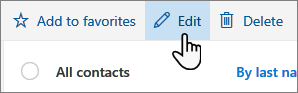
-
Na stránce Lidé vyberte kontakt.
-
Vyberte ikonu kamery.

-
Vyberte Nahrát novou fotku, zvolte soubor, který chcete použít, a pak vyberte Otevřít a nahrajte ho.
-
Pokud chcete změnit umístění fotky, klikněte do kroužku a přetáhněte ukazatel. Pokud chcete zobrazení přiblížit nebo oddálit, použijte posuvník pod fotkou.
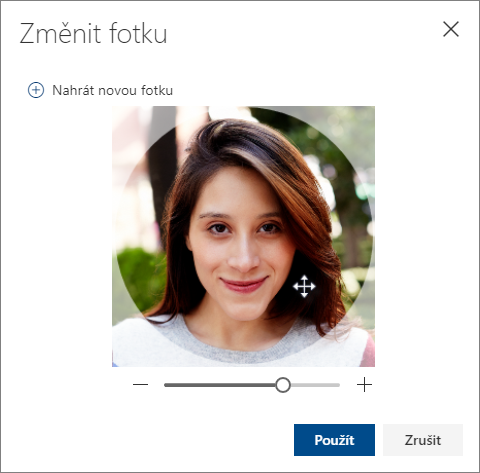
-
Vyberte Použít a pak vyberte Hotovo.
-
Pokud chcete změnit způsob zobrazení jmen kontaktů, vyberte Nastavení a pak Zobrazit kontakty podle > Jméno nebo Příjmení.
-
Řazení vyberete pomocí nabídky řazení v horní části seznamu . Vyberte například Seřadit podle > Příjmení.
Kontakty můžete propojit, aby bylo vidět, že spolu souvisí, například pokud máte několik záznamů pro stejnou osobu. Propojené kontakty se zobrazí jako jeden kontakt.
Propojení kontaktů:
-
Na stránce Lidé vyberte dva nebo více kontaktů a pak na zobrazeném panelu vyberte Propojit kontakty.
Zrušení propojení propojeného kontaktu:
-
Na stránce Lidé vyberte kontakt, vyberte na panelu nástrojů Propojené kontakty a pak vyberte Odpojit.
-
Vyberte jeden nebo více kontaktů a pak vyberte Odstranit.
-
Výběrem možnosti Odstranit potvrďte akci.
Vytvoření seznamů kontaktů
Seznam kontaktů je kolekce e-mailových adres a je užitečná pro posílání e-mailů skupině lidí. Seznamům kontaktů se někdy říká distribuční seznamy.
Vytvořte třeba seznam kontaktů s názvem My Book Club a přidejte do něj všechny členy svého knižního klubu. Pokud chcete poslat e-mailovou zprávu všem uživatelům v klubu, stačí zadat "Můj knižní klub" na řádku Komu e-mailu.
Ve výchozím nastavení se seznamy kontaktů vytvářejí ve výchozí složce Kontakty a můžete je také zobrazit v části Seznamy kontaktů. Pokud chcete seznam kontaktů uložit do jiné složky, vyberte ji a teprve potom vyberte Nový seznam kontaktů.
-
Na stránce Lidé vyberte na panelu nástrojů šipku vedle položky Nový kontakt a pak vyberte Nový seznam kontaktů.
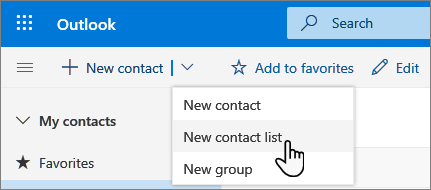
-
Zadejte název seznamu a pak přidejte jména nebo e-mailové adresy.
-
Vyberte Vytvořit.
Osoby (e-mailové adresy) můžete do seznamu kontaktů přidat dvěma způsoby: úpravou seznamu kontaktů a přidáním lidí do seznamu nebo výběrem jednoho nebo více kontaktů a jejich přidáním do seznamu z možnosti Přidat do seznamu na panelu nástrojů.
Poznámka: Vzhledem k tomu, že seznam kontaktů je jenom kolekce e-mailových adres, můžete přidávat jenom kontakty, které mají e-mailovou adresu.
Přidání lidí do seznamu kontaktů úpravou seznamu kontaktů:
-
Na stránce Lidé vyberte v navigačním podokně Vaše seznamy kontaktů nebo vyhledejte název seznamu kontaktů.
-
Vyberte seznam kontaktů a pak vyberte Upravit.
-
Zadejte jména nebo e-mailové adresy.
-
Vyberte Uložit.
Přidejte jeden nebo více kontaktů do seznamu kontaktů pomocí možnosti Přidat do seznamu :
-
Na stránce Lidé vyberte kontakty, které chcete přidat do seznamu.
-
Na panelu nástrojů v horní části vyberte Přidat do seznamu.
-
Vyberte znaménko plus vedle seznamu kontaktů, do kterého chcete kontakty přidat.
nebo
-
Výběrem možnosti Nový seznam kontaktů přidejte vybrané kontakty do nového seznamu a zadejte název nového seznamu kontaktů.
-
-
Kliknutím mimo podokno ho zavřete, až budete hotovi.
Osoby (e-mailové adresy) můžete ze seznamu kontaktů odebrat dvěma způsoby: úpravou seznamu kontaktů nebo výběrem kontaktu a jejich odebráním ze seznamu pomocí možnosti Přidat do seznamu na panelu nástrojů.
Odebrání osob ze seznamu kontaktů úpravou seznamu:
-
Na stránce Lidé vyberte v navigačním podokně Vaše seznamy kontaktů nebo vyhledejte název seznamu kontaktů.
-
Vyberte seznam kontaktů a pak vyberte Upravit.
Jako jméno nebo e-mailovou adresu, kterou chcete odebrat, vyberte x .
-
Vyberte Uložit.
Odeberte vybrané osoby z jednoho nebo více seznamů kontaktů pomocí možnosti Přidat do seznamu :
-
Na stránce Lidé vyberte kontakt, který chcete ze seznamu kontaktů odebrat.
-
Na panelu nástrojů vyberte Přidat do seznamu. Uvidíte, do jakých seznamů kontaktů už je tento kontakt přidaný.
-
Vyberte X vedle seznamu kontaktů, ze kterého chcete vybraný kontakt odebrat.
-
Kliknutím mimo podokno ho zavřete, až budete hotovi.
-
Vyberte seznam kontaktů, který chcete odstranit, a vyberte Odstranit.
-
Výběrem možnosti Odstranit potvrďte akci.
Vytvoření skupin
Pracujete společně na projektu nebo na sdíleném cíli? Vytvořte skupinu, která vašemu týmu poskytne prostor pro konverzace, sdílené soubory, plánování událostí a další akce.
Informace o správě skupin, kterých jste členem, najdete v tématu Zobrazení a správa skupin v Outlook na webu
-
Na stránce Lidé vyberte na panelu nástrojů šipku vedle položky Nový kontakt a pak vyberte Nová skupina.
-
Zadejte název skupiny a přidejte informace.
Další podrobnosti najdete v tématu Vytvoření skupiny v Outlooku.
-
Vyberte Vytvořit.
Instrukce pro klasickou verzi Outlook na webu
Vytvoření kontaktu nebo seznamu kontaktů
-
Vyberte ikonu Lidé v dolní části navigačního podokna.
-
V části Vaše kontakty v navigačním podokně vyberte složku, ve které chcete kontakt vytvořit. Pokud jste nevytvořili žádné složky, přejděte ke kroku 3.
Poznámka: Pokud chcete vytvořit složku, vyberte Vaše kontakty, klikněte pravým tlačítkem myši a pak vyberte Nová složka. Zadejte název složky.
-
Vyberte Nový a pak vyberte Kontakt nebo Seznam kontaktů.
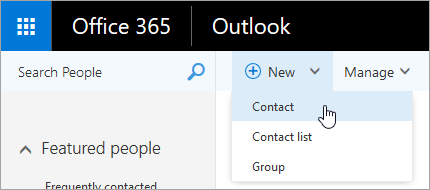
-
Zadejte podrobnosti o kontaktu nebo seznamu kontaktů.
-
Vyberte

Poznámka: Když ve složce vytvoříte kontakt, už ho nemůžete přesunout do jiné složky. Pokud chcete kontakt po vytvoření uložit v jiné složce, odstraňte ho a pak ho znovu vytvořte v jiné složce.
-
Otevřete e-mailovou zprávu v podokně čtení a vyberte jméno odesílatele nebo příjemce, kterého chcete přidat do kontaktů.
-
Na kartě kontaktu, která se zobrazí pro danou osobu, vyberte

-
Zadejte podrobnosti o kontaktu.
-
Vyberte

Poznámka: Po uložení nového kontaktu se kontakt automaticky přidá do složky Kontakty. Když kontakt vytvoříte tímto způsobem, už se nedá uložit nebo přesunout do jiné složky.
-
Vyberte kontakt, který chcete přidat do seznamu.
-
Vyberte Seznamy a zvolte seznam kontaktů, do kterého chcete kontakt přidat.

-
V Outlook na webu vyberte ikonu Lidé v dolní části navigačního podokna.
-
Vyberte kontakt nebo seznam kontaktů, který chcete upravit, a pak vyberte Upravit.
Poznámka: Pokud tlačítko Upravit nevidíte, může být kontakt z Skype pro firmy nebo z připojeného účtu sociální sítě. Pokud chcete kontakt upravit, otevřete Skype pro firmy nebo ve webovém prohlížeči otevřete účet sociální sítě, kde se kontakt nachází.
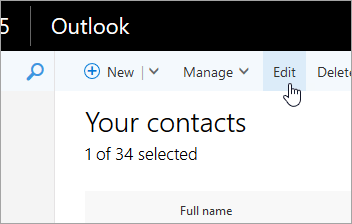
-
Proveďte požadované změny.
-
Vyberte

Upozornění: Kontakt nebo seznam kontaktů odstraněný v Outlook na webu nejde obnovit.
-
Vyberte kontakt nebo seznam kontaktů, které chcete odstranit, a vyberte Odstranit.
Poznámka: Pokud tlačítko Odstranit nevidíte, může být kontakt z Skype pro firmy nebo z připojeného účtu sociální sítě. Pokud chcete kontakt odstranit, otevřete Skype pro firmy nebo ve webovém prohlížeči otevřete účet sociální sítě, kde se kontakt nachází.
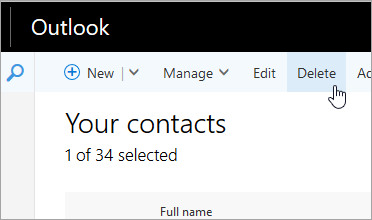
-
Výběrem možnosti Odstranit potvrďte akci.